
Mark Lucas
42
3007
245
Windows 10 pojawia się na szerokiej gamie urządzeń. Microsoft robi także postępy w zakresie Internetu rzeczy (IoT), pozycjonując Internet of Things Core systemu Windows 10 jako małą, ale potężną wersję swojego środowiska komputerowego.
Jako taki, możesz wziąć Windows 10 IoT Core na jazdę próbną już dziś. Wszystko czego potrzebujesz to Raspberry Pi 3 i trochę wiesz jak.
Co to jest Windows 10 IoT Core?
“Windows IoT Core to wersja systemu Windows 10 zoptymalizowana pod kątem mniejszych urządzeń z wyświetlaczem lub bez, które działają zarówno na ARM, jak i na urządzeniach x86 / x64.”
Uważany przez niektórych za duchowego następcę Windows Embedded Compact, Windows 10 IoT Core oferuje szerokie wsparcie dla inteligentnych urządzeń i usług IoT.
Windows 10 IoT Core jest centralnym punktem inwestycji Microsoftu w wysokości 5 miliardów dolarów w rozwój IoT do 2022 roku. W związku z tym spodziewaj się znacznego wsparcia i ekscytujących rozwiązań dla platformy.
I możesz użyć Windows 10 IoT Core, aby uruchomić kilka bardzo fajnych projektów na swoim Raspberry Pi 10 Cool Raspberry Pi + Windows 10 IoT Core Projects 10 Cool Raspberry Pi + Windows 10 IoT Core Projects Co to jest Windows 10 IoT Core i jak to działa z Raspberry Pi? Oto kilka projektów przedstawiających możliwości Windows 10 IoT Core i Raspberry Pi. .
Które aplikacje działają w systemie Windows 10 IoT Core?
Na początek nie będziesz używać Raspberry Pi 3 z Windows 10 IoT Core do uruchamiania pakietu Microsoft Office lub innego “tradycyjny” programy. Programy te są niezgodne ze sprzętem opartym na ARM Raspberry Pi.
Jednak system Windows 10 IoT Core będzie uruchamiał aplikacje Universal Windows, a także aplikacje przekonwertowane na aplikacje Universal Windows. (Tu i tam możesz napotkać pewne problemy, ponieważ każda aplikacja działa inaczej).
Platforma Windows 10 IoT Core jest właśnie taka: platforma skupiająca się na aplikacjach i urządzeniach z Internet of Things.
Czy mogę zainstalować pełny system Windows 10 na Raspberry Pi 3?
Tak, możesz. Ale prawdziwe pytanie brzmi, “Dlaczego miałbyś chcieć?”
W tym momencie projekt Windows 10 na ARM Windows 10 nadchodzi na ARM: Oto, co to oznacza dla Ciebie Windows 10 nadchodzi na ARM: Oto, co to oznacza dla Ciebie Microsoft połączył siły z Qualcomm, aby zaoferować pełną wersję Windows 10 do urządzeń z procesorem ARM. Wyjaśnimy, co oznacza dla ciebie to ogłoszenie! działa na urządzeniach Raspberry Pi 3. Niestety jest to nieco powolne, o czym świadczy poniższy film. Co więcej, pokazuje te tradycyjne programy Win32 działające w systemie Windows 10 na Raspberry Pi 3.
Co będzie potrzebne do zainstalowania IoT systemu Windows 10
Przed wyruszeniem w podróż do Windows 10 IoT Core sprawdź, czy masz odpowiednie wyposażenie do wykonania tego samouczka.
- Raspberry Pi 3 (Raspberry Pi 2 będzie również działać, ale nie będzie zerowy. Windows 10 IoT Core obsługuje tylko ARMv7 i nowsze wersje)
- Karta microSD klasy 10 lub 8 GB z pełnowymiarowym adapterem SD
- kabel Ethernet
- kabel HDMI
- Zasilacz microUSB 5V 2A
- (Opcjonalnie) Klawiatura USB
Potrzebujesz kabla HDMI do połączenia Raspberry Pi z kompatybilnym monitorem w celu sprawdzenia instalacji. Klawiatura USB jest opcjonalna, ponieważ proces instalacji zakończy się bez interakcji - ale domyślnym językiem i klawiaturą będzie język angielski. Jeśli potrzebujesz innej opcji językowej, potrzebujesz klawiatury USB.
Jak zainstalować Windows 10 IoT Core na Raspberry Pi 3
Po pierwsze: musisz pobrać pulpit nawigacyjny IoT Core systemu Windows 10.
Przejdź do strony Windows Dev Center do pobrania IoT [Już niedostępne]. Wybierz Pobierz Windows 10 IoT Core Dashboard (połączony) i zainstaluj aplikację. Instalator pobiera resztę pakietu deski rozdzielczej i jego ukończenie zajmuje minutę, w zależności od szybkości łącza internetowego.
Teraz musisz skonfigurować urządzenie. Wybierz Skonfiguruj nowe urządzenie z panelu, na którym otwiera się pulpit nawigacyjny IoT. Jeśli nie widzisz tej opcji, wybierz Skonfiguruj nowe urządzenie z prawej kolumny, a następnie naciśnij duży niebieski przycisk.
Ekran konfiguracji urządzenia jest dość intuicyjny. Upewnij się, że masz poprawne Rodzaj urządzenia (Broadcom [Raspberry Pi 2 i 3]), ustaw Kompilacja systemu operacyjnego do Windows 10 IoT Core i czy masz prawidłową literę dysku dla karty microSD. Ponadto upewnij się, że ustawiłeś nazwę administratora i hasło. Gdy wszystko będzie gotowe, naciśnij Ściągnij i zainstaluj.
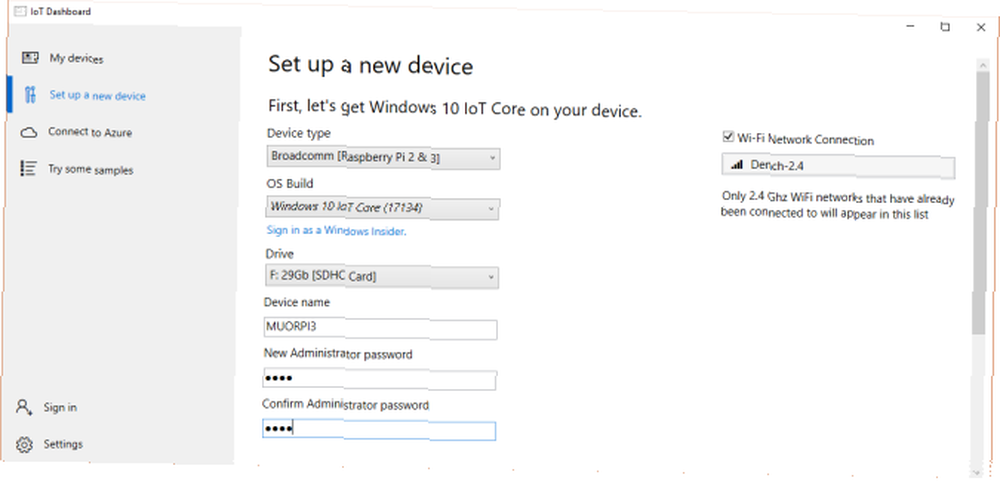
Proces ten zajmuje kilka minut, ale możesz śledzić postęp w Panelu.
Gdy proces instalacji dobiegnie końca, nadszedł czas, aby wykopać Raspberry Pi 3 do następnego kroku.
Jak skonfigurować Windows 10 IoT Core na Raspberry Pi 3
Przed rozpoczęciem instalacji musisz wykonać cztery czynności:
- Włóż kartę microSD do Raspberry Pi 3.
- Podłącz kabel HDMI do monitora.
- Podłącz kabel Ethernet (lub USB Wi-Fi).
- (Opcjonalnie) Podłącz klawiaturę USB.
Gdy to zrobisz, jesteś gotowy, aby włączyć Raspberry Pi 3 i rozpocząć proces instalacji systemu Windows 10 IoT Core. Włóż zasilacz microUSB i zacznij proces rozruchu Raspberry Pi. Proces instalacji jest szybki, jak można się spodziewać po lekkim systemie operacyjnym.
Instalator najpierw przechodzi do strony wyboru języka. Podłączona klawiatura może poruszać się po menu za pomocą Tab, klawiszy strzałek i Enter w celu wyboru. Nastąpi przejście do strony głównej urządzenia IoT Core systemu Windows 10.
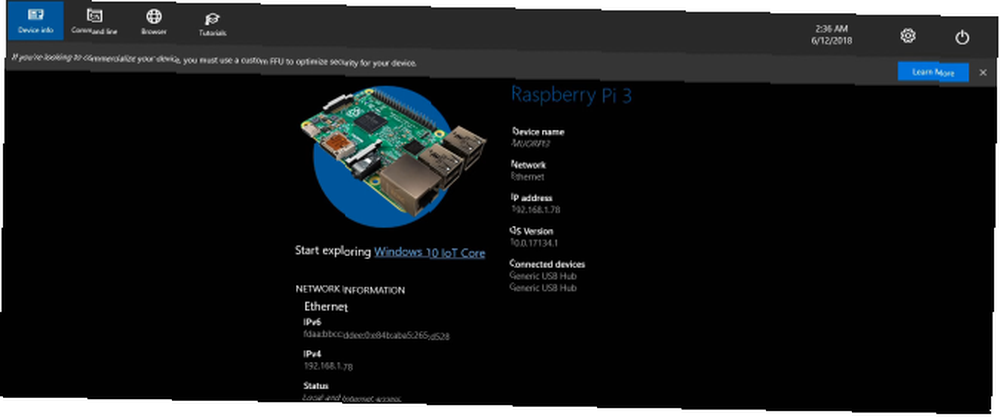
Istnieją cztery zakładki menu: Informacje o urządzeniu, wiersz poleceń, przeglądarka, i Poradniki. Ponadto istnieje Ustawienia menu i przycisk zasilania.
Raspberry Pi się nie pojawia “Moje urządzenia”?
Gdy Twój Raspberry Pi 3 z systemem Windows 10 IoT Core połączy się z Internetem, pojawi się również w Moje urządzenia ponownie w panelu Windows IoT Dashboard.
Jeśli urządzenie się nie wyświetla, możesz wypróbować kilka rzeczy:
- Uruchom ponownie Raspberry Pi 3.
- Sprawdź dokładnie połączenie Wi-Fi Ethernet lub USB.
- Upewnić się exe jest w stanie komunikować się przez zaporę:
- Rodzaj Sieć w pasku wyszukiwania menu Start. Pod Status, znajdź typ sieci (domena / prywatna / publiczna), do której komputer jest podłączony.
- W pasku wyszukiwania panelu Ustawienia (po lewej stronie, gdzie jest napisane Status), wpisz ogień, następnie przewiń w dół i wybierz Zezwól aplikacji przez Zaporę systemu Windows.
- Po otwarciu nowego panelu kliknij Zmień ustawienia.
- Przewiń w dół i znajdź exe. Zaznacz odpowiednie pole wyboru sieci (tj. Typ sieci znaleziony w kroku 1).
Połącz się z Raspberry Pi 3 za pomocą Windows IoT Dashboard
Gdy urządzenie ma dostęp do Internetu, możesz połączyć się bezpośrednio za pomocą pulpitu nawigacyjnego IoT systemu Windows.
Po prostu idź do Moje urządzenia, kliknij prawym przyciskiem myszy Raspberry Pi 3 i wybierz Otwórz w portalu urządzeń. Spowoduje to otwarcie Portalu urządzeń Windows.
Wdrażanie przykładowej aplikacji na Raspberry Pi 3
Następnie spróbuj wdrożyć jedną z przykładowych aplikacji Microsoft IoT na swoim Raspberry Pi. Microsoft zapewnia podstawową aplikację Hello World, aplikację Radio internetowe oraz IoT Core Blockly, aplikację do programowania bloków.
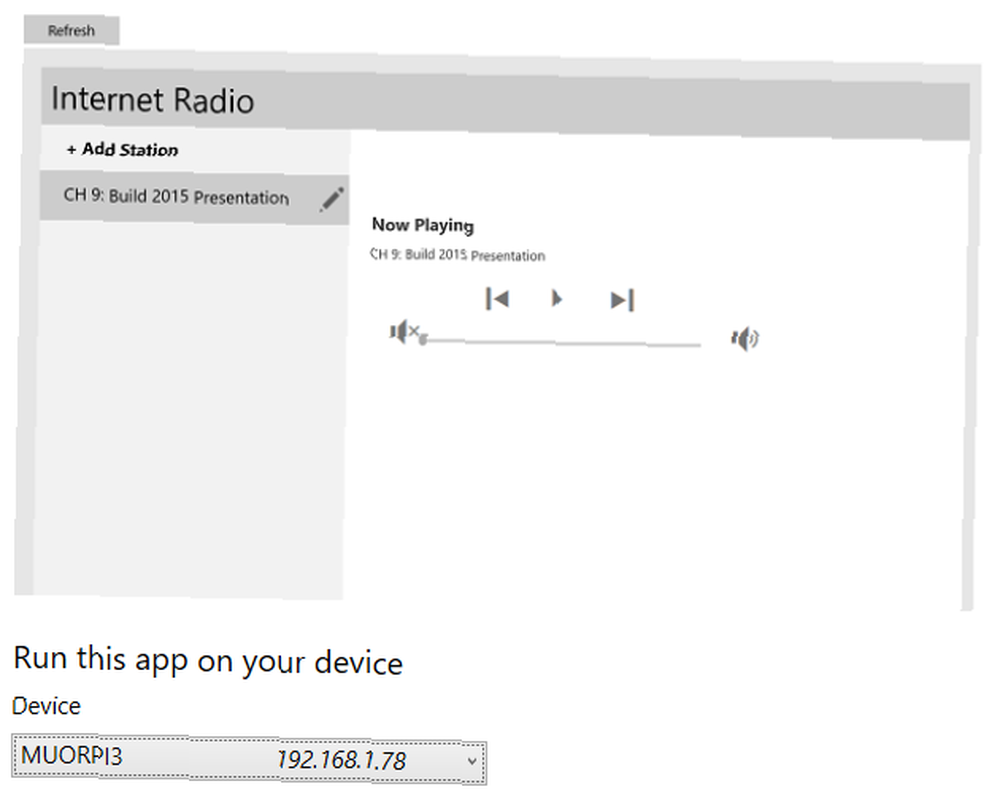
W panelu Windows IoT wybierz Wypróbuj kilka próbek. Dokonaj wyboru, a następnie wybierz urządzenie z menu rozwijanego.
Każda próbka zawiera samouczek online dostępny na stronie przykładowej, a ponadto dostępnych jest więcej samouczków programistycznych IoT Core systemu Windows 10, z których każdy może uzyskać dostęp za pośrednictwem łącza Spójrz na inne projekty i samouczki na stronie głównej próbek.
Windows 10 IoT Core na Raspberry Pi 3: zainstalowany!
Możesz zobaczyć, jak łatwo jest wdrożyć system Windows 10 IoT Core na swoim Raspberry Pi 3. Jesteś teraz w doskonałej pozycji, aby wdrożyć dowolną przykładową aplikację znajdującą się w IoT Dashboard lub liczne bezpłatne projekty i samouczki dostępne dla początkujących, średnio zaawansowanych oraz zaawansowane zestawy umiejętności.
Co więcej, jeśli chcesz poważnie zająć się tworzeniem aplikacji i urządzeń IoT, naucz się języka programowania, takiego jak C # Dlaczego programowanie C jest nadal warte nauki Dlaczego programowanie C jest nadal warte nauki C nie jest martwym językiem. W rzeczywistości magazyn IEEE Spectrum uznał go za najlepszy język nr 2 w 2017 r. Oto pięć powodów. , C ++ i / lub XAML (Extensible Application Markup Language) jest zdecydowanie zalecane.











